Exempel på allmän lista över försäljning inom EU
Den här artikeln innehåller information om hur du ställer in och överför en försäljningslista inom Europeiska unionen (EU). I exemplet används den juridiska personen DEMF. I programmet används också Tyskland som land av typen Inrikes land/region, samt Spanien och Sverige som länder av typen EU-land /region.
Ställ in
Ställ in parametrar för land/region
- Gå till Moms>Inställningar>Moms>Parametrar för land/region.
- Klicka på Ny i åtgärdsfönstret.
- I fältet Land/region välj SWE.
- I fältet Moms anger du SE.
- Klicka på Ny i åtgärdsfönstret.
- I fältet Land/region välj DEU.
- I fältet Moms anger du DE.
- Klicka på Ny i åtgärdsfönstret.
- I fältet Land/region välj ESP.
- I fältet Moms anger du ES.
- Klicka på Spara i åtgärdsfönstret.
Ställa in företagsinformation
Gå till Organisationsadministration>Organisationer>Juridiska personer.
Välj den juridiska personen DEMF.
I fältet Namn ange Contoso Entertainment System Germany.
På snabbfliken Adresser väljer du Registrera.
Ställ in följande fält i dialogrutan Redigera adress.
Fält Value Namn eller beskrivning Primär adress Syfte Företag Land/region DEU Postnummer 10115 Gata Bahnhofstraße 5 Ort Berlin Primär Ja Välj OK.
På snabbfliken Momsregistrering i fältet Momsregistreringsnummer ange 203/118/12345.
Kommentar
Värdet på fältet Momsregistreringsnummer kan användas i rapportfiler för lista över försäljning inom EU, beroende på land eller region.
Skapa moms-ID
Skapa en registreringstyp för företagskoden
- Gå till Organisationsadministration>Global adressbok>Registreringstyper>Registreringstyper.
- Klicka på Ny i åtgärdsfönstret.
- I dialogrutan Ange detaljer för registreringstyp, i fältet Namn, anger du momsregistreringsnummer.
- I fältet Land/region välj DEU.
- Markera Skapa.
- På snabbfliken Aktuella länder/regioner, användande och valideringsregler välj Lägg till.
- I fältet Land/region välj ESP.
- Markera Lägg till.
- I fältet Land/region välj SWE.
Matcha registreringstyp med registreringskategori
- Gå till Organisationsadministration>Global adressbok>Registreringstyper>Registreringskategorier.
- I åtgärdsfönstret väljer du Ny om du vill skapa en länk mellan en registreringstyp och en registreringskategori.
- För registreringstyp Moms-ID för Tyskland, Spanien och Sverige, välj registreringskategorin Moms-ID.
Ställa in moms-ID för en dataprovider för ditt företag
Gå till Organisationsadministration>Organisationer>Juridiska personer.
Välj den juridiska personen DEMF.
Välj Registrerigns-ID:n i åtgärdsfönstret.
På snabbfliken Registrerings-ID väljer du Lägg till.
I fältet Registreringstyp väljer du momsregistreringsnummer.
I fältet Registreringsnummer anger du DE777666555.
På fliken Allmänt i avsnittet Allmänt i fältet Gällande väl 8/1/2021 (a augusti 2021).
Stäng sidan.
Kommentar
Beroende på företagets lokalisering, om Export av momsregistreringsnummer i Intrastat-avsnittet på snabbfliken Utländsk handel och logistik har ställts in (inte tomt) kan värdet användas i stället för det moms-ID du skapat skapas i steg 4 till 6 i rapporten om försäljning inom EU.
Skapa kundens momsregistreringsnummer
- Gå till Kundreskontra>Kunder>Alla kunder.
- Välj DE-010 i rutnätet.
- I åtgärdsfönstret, på fliken Kund i gruppen Registrering, markerar du Registrerings-ID.
- På snabbfliken Registrerings-ID väljer du Lägg till för att skapa ett registrerings-ID.
- I fältet Registreringstyp väljer du momsregistreringsnummer.
- I fältet Registreringsnummer anger du ES1234567.
- På fliken Allmänt i avsnittet Allmänt i fältet Gällande väl 8/1/2021 (a augusti 2021).
- Klicka på Spara i åtgärdsfönstret. Stäng sidan.
- På snabbfliken Faktura och leverans i avsnittet Moms i fältet Momsregistreringsnummer, välj ES1234567.
- På fliken Allmänt i avsnittet Allmänt i fältet Gällande väl 8/1/2021.
- Klicka på Spara i åtgärdsfönstret. Stäng sidan.
- Välj DE-011 i rutnätet.
- Upprepa sedan steg 3 till och med 5.
- I fältet Registreringsnummer anger du SE100200300400.
- Klicka på Spara i åtgärdsfönstret. Stäng sidan.
- På snabbfliken Faktura och leverans i avsnittet Moms i fältet Momsregistreringsnummer, välj SE100200300400.
Importera konfigurationer för elektronisk rapportering
I Microsoft Dynamics Lifecycle Services (LCS), importera det delade tillgångsbiblioteket, ladda ner den senaste versionen av följande konfigurationer för elektronisk rapportering (ER) för listan över försäljning inom EU:
- Modell för EU-försäljningslista
- Rapport med EU-försäljningslista efter rader
- EU-försäljningslista (DE)
Konfigurera utländska handelsparametrar
I Dynamics 365 Finance går du till Skatt>Inställningar>Utländsk handel>Utländska handelsparametrar.
På fliken Lista över försäljning inom EU på snabbfliken avrundningsregler i fältet Avrundningsregel ange 0,01.
I fältet Antal decimaler ange 2.
På snabbfliken Elektronisk rapportering fältet Mappning av filformat väljer du Lista över försäljning inom EU (DE).
I fältet Mappning av rapportformat väljer du Rapport över EU-försäljningslista.
På fliken Egenskaper för land/region välj Ny och ställ in följande fält:
- I fältet Land/region välj DEU.
- I fältet Lands-/regiontyp, väljer du Lokal.
Välj ny och ange sedan följande fält:
- I fältet Land/region välj ESP.
- I fältet Lands-/regiontyp, välj EU.
Välj ny och ange sedan följande fält:
- I fältet Land/region välj SWE.
- I fältet Lands-/regiontyp, välj EU.
Kontrollera på fliken Nummerserier att fältet Nummerseriekod är inställt (inte tomt) för listan över försäljning inom EU.
Ställa in momskoder och momsgrupper
- Gå till Moms>Indirekt moms>Moms>Momskoder.
- Välj momskoden EUS.
- Kontrollera att fältet Procent/Belopp är inställt på 0,00000.
- På snabbfliken rapportinställningar i avsnittet Land-/regionstyp i Land-/regionstyp välj EU.
- I avsnittet Lista över försäljning inom EU kontrollera att alternativet Exkluderat anges till Nej.
- Gå till Moms> Indirekta skatter>Moms>Momsgrupper.
- Kontrollera att EUS-momskoden är inkluderad i momsgruppen för AR-EU.
- På snabbfliken Konfigurera kontrollera att kryssrutan Undantag är markerad för EUS momskoden.
- Gå till Skatt > Indirekta skatter > Moms > Artikelmomsgrupper.
- Kontrollera att FULL-momsgruppen är inkluderad i momskoden för EUS.
- Välj Artikel i fältet Rapporteringstyp.
Ställ in kundinformation
- Gå till Kundreskontra>Kunder>Alla kunder.
- Välj DE-010 i rutnätet.
- På snabbfliken Adresser väljer du Registrera.
- I dialogrutan Redigera adress, i fältet Land/region, väljer du ESP.
- I fältet Primär, välj Ja.
- Välj OK.
- På snabbfliken Faktura och leverans i avsnittet Moms i fältet Momsgrupp, välj AR-EU.
- Markera Spara och stäng sedan sidan.
- Välj DE-011 i rutnätet.
- På snabbfliken Adresser väljer du Registrera.
- I dialogrutan Redigera adress, i fältet Land/region, väljer du SWE.
- I fältet Primär, välj Ja.
- Välj OK.
Skapa en fritextfaktura
Gå till Kundreskontra>Fakturor>Alla fritextfakturor.
Klicka på Ny i åtgärdsfönstret.
På snabbfliken Fritextfakturahuvud i fältet Kundkonto väljer du DE-010.
I avsnittet Faktura fältet datum väljer du 8/6/2021 (6 augusti 2021).
På snabbfliken Fakturarader anger du följande fält:
- I fältet Huvudkonto väljer du 112010.
- I fältet Momsgrupp, välj AR-EU.
- I fältet Artikelmomsgrupp väljer du FULL.
- I fältet Kvantitet, välj 1.
- I fältet Enhetspris välj 120.
I vyn Sidhuvud på snabbfliken Utländsk handel bekräftar du att fältet Listkod anges till EU-handel.
Bokför fritextfakturan.
Gå till Skatt > Indirekta skatter > Moms > Artikelmomsgrupper.
För artikelmomsgrupp FULL i fältet Rapporteringstyp välj Tjänst.
Upprepa steg 1 till och med 7 för kund DE-011. Ange dock fakturadatumet till 2021-08-02 (2 augusti 2021) och enhetspriset till 240.
Ställ in inköpsöverföringar
Gör på följande sätt för länder eller regioner som inkluderar inköp i rapporten över försäljning inom EU.
Ställ in leverantörsinformation
- Gå till Leverantörsreskontra>Leverantörer>Alla leverantörer.
- Välj DE-001 i rutnätet.
- På snabbfliken Adresser väljer du Registrera.
- I dialogrutan Redigera adress, i fältet Land/region, väljer du DEU.
- I fältet Primär, välj Ja.
- Välj OK.
- Stäng sidan.
Skapa moms-ID
Skapa en registreringstyp för företagskoden
- Gå till Organisationsadministration>Global adressbok>Registreringstyper>Registreringstyper.
- I åtgärdsfönstret väljer du Ny för att skapa en registreringstyp för momsregistreringsnumret.
- I dialogrutan Ange detaljer för registreringstyp, i fältet Namn, anger du momsregistreringsnummer.
- I fältet Land/region välj DEU.
Matcha registreringstyp med registreringskategori
- Gå till Organisationsadministration>Global adressbok>Registreringstyper>Registreringskategorier.
- I åtgärdsfönstret väljer du Ny om du vill skapa en länk mellan en registreringstyp och en registreringskategori.
- För registreringstyp Moms-ID för Tyskland, välj registreringskategorin Moms-ID.
Skapa leverantörens momsregistreringsnummer
- Gå till Leverantörsreskontra>Leverantörer>Alla leverantörer.
- Välj DE-001 i rutnätet.
- I åtgärdsfönstret, på fliken leverantör i gruppen Registrering, markerar du Registrerings-ID.
- På snabbfliken Registrerings-ID väljer du Lägg till för att skapa ett registrerings-ID.
- I fältet Registreringstyp väljer du momsregistreringsnummer.
- I fältet Registreringsnummer anger du DE100200400.
- På fliken Allmänt i avsnittet Allmänt i fältet Gällande väl 8/1/2021 (a augusti 2021).
- Klicka på Spara i åtgärdsfönstret. Stäng sidan.
- På snabbfliken Faktura och leverans i avsnittet Moms i fältet Momsregistreringsnummer, välj DE100200400.
- Klicka på Spara i åtgärdsfönstret. Stäng sidan.
Konfigurera utländska handelsparametrar
- Gå till Moms>Inställningar>Utländsk handel>Utländska handelsparametrar.
- På fliken Lista över försäljning inom EU anger du alternativet Överför inköp till Ja.
- På fliken Egenskaper för land/region, välj Ny.
- I fältet Land/region välj DEU.
- I fältet Lands-/regiontyp, välj EU.
Ställa in momskoder och momsgrupper
- Gå till Moms>Indirekt moms>Moms>Momskoder.
- Välj momskoden EUS.
- Kontrollera att fältet Procent/Belopp är inställt på 0,00000.
- Gå till Moms> Indirekta skatter>Moms>Momsgrupper.
- Kontrollera att EUS-momskoden är inkluderad i momsgruppen för AP-EU.
- På snabbfliken Konfigurera kontrollera att kryssrutan Undantag är markerad för EUS momskoden.
- Gå till Skatt > Indirekta skatter > Moms > Artikelmomsgrupper.
- Kontrollera att FULL-momsgruppen är inkluderad i momskoden för EUS.
- Välj Artikel i fältet Rapporteringstyp.
Skapa en leverantörsfaktura
- Gå till Leverantörsreskontra>Fakturor>Faktureringsjournalnvoice journal.
- Klicka på Ny i åtgärdsfönstret.
- I fältet Namn välj APInvoice.
- Klicka på Rader i åtgärdsrutan.
- På fliken Lista väljer du Ny.
- I fältet datum väljer du 8/6/2021 (6 augusti, 2021).
- I fältet Konto väljer du DE-001.
- I fältet Fakturadatum väljer du 8/6/2021.
- I fältet Faktura anger du VI-001.
- I fältet Kredit anger du 120.
- I fältet Motkonto anger du 110130-001-022.
- I fältet Momsgrupp, välj AP-EU.
- I fältet Artikelmomsgrupp väljer du FULL.
- Klicka på Bokföra i åtgärdsfönstret.
Arbeta med lista över försäljning inom EU
Överför transaktioner
Gå till Moms>Deklarationer>Utländsk handel>Lista över försäljning inom EU.
Klicka på Överför i åtgärdsfönstret.
I dialogrutan Överföringstransaktioner för lista över försäljning inom EU ange alternativen Artikel och Tjänst till Ja.
Välj Välj.
Hitta raden där fältet Register anges till Kundfakturajournal och fältet Fält anges till Datum. I fältet Kriterier välj 8/1/2021..8/31/2021.
Hitta raden där fältet Register anges till Kundfakturajournal och fältet Fält anges till Listkod. Kontrollera att fältet Villkor anges till !Ingår ej.
Välj OK.
Välj OK och kontrollera att de fritextfakturor som du skapade tidigare har flyttats till Lista över försäljning inom EU.
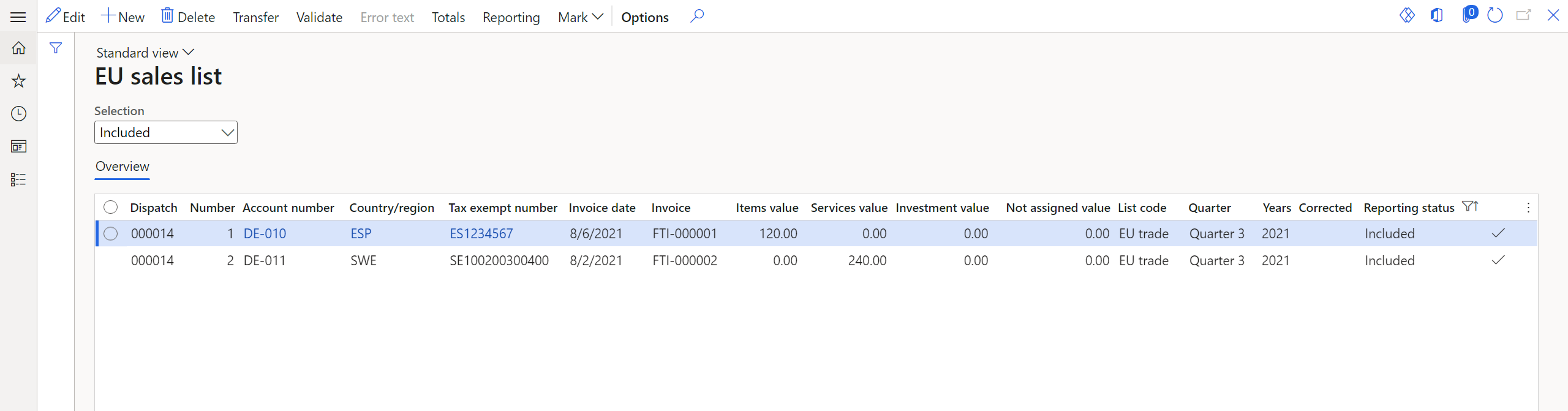
Generera rapport med lista över försäljning inom EU
- På sidan Lista över försäljning inom EU i åtgärdsrutan Rapportering.
- I dialogrutan EU-säljlistrapportering på snabbfliken Parametrar, ställ in fälten för att generera en rapport för ett specifikt land eller region.
Markera rader i EU-försäljningslistan som rapporterade
- På sidan Lista över försäljning inom EU i åtgärdsrutan, välj Markera>Markera som rapporterad.
- Hitta raden där fältet Fält är inställt på Rapporteringsstatus. I fältet Villkor välj Inkluderat.
- Välj OK.
- Om du vill visa rapporterade transaktioner, i fältet Val välj Rapporterad.
Markera rader i EU-försäljningslistan som stängda
- På sidan Lista över försäljning inom EU i åtgärdsrutan, välj Markera>Markera som stängda.
- Hitta raden där fältet Fält är inställt på Rapporteringsstatus. I fältet Villkor välj Rapporterat.
- Välj OK.
- Om du vill visa stängda transaktioner, i fältet Val välj stängda.
Feedback
Kommer snart: Under hela 2024 kommer vi att fasa ut GitHub-problem som feedbackmekanism för innehåll och ersätta det med ett nytt feedbacksystem. Mer information finns i: https://aka.ms/ContentUserFeedback.
Skicka och visa feedback för